Comment récupérer laccès au disque dur, corriger lerreur dimpossibilité douvrir le disque dur

Dans cet article, nous vous expliquerons comment récupérer l'accès à votre disque dur en cas de panne. Suivez-nous !
Hamachi est essentiellement un produit VPN ou réseau privé virtuel qui vous permet de partager des données avec des ordinateurs distants connectés au réseau. Pour jouer à des jeux, de nombreux utilisateurs simulent Hamachi en tant que VPN. Pourtant, parfois, le problème du tunnel Hamachi empêche les utilisateurs d'utiliser cet outil. Vous pouvez l'identifier à l'aide du triangle de couleur jaune affiché au-dessus de l' outil Hamachi dans la barre des tâches . Dans le guide d'aujourd'hui, vous apprendrez comment résoudre le problème du tunnel Hamachi sur un PC Windows 10.
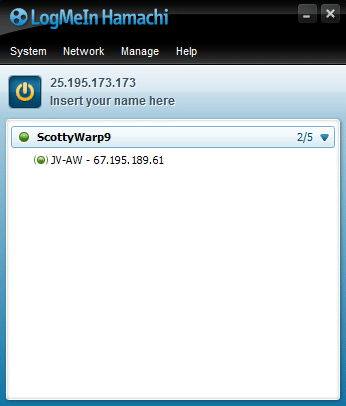
Contenu
Vous pouvez créer et gérer plusieurs réseaux VPN en utilisant Hamachi. Il est pris en charge par les systèmes d'exploitation Windows, Linux et mac.
Voici quelques-unes de ses caractéristiques remarquables :
Le problème du tunnel Hamachi peut survenir en raison de divers facteurs allant de la connectivité Internet aux pilotes Hamachi, tels que :
Vous trouverez ci-dessous des méthodes éprouvées pour résoudre ce problème.
La plupart des problèmes techniques mineurs sont généralement résolus lorsque vous redémarrez ou redémarrez votre système. Étant donné que les performances globales de votre système dépendent de la façon dont vous l'entretenez, vous devez garder à l'esprit les points suivants :
Voici quelques façons de redémarrer votre PC Windows 10 :
Option 1 : redémarrer à l'aide du menu Démarrer de Windows 10
1. Appuyez sur la touche Windows pour lancer le menu Démarrer .
2. Sélectionnez l' option Alimentation.
Remarque: L' icône d' alimentation est située au bas du menu Démarrer dans Windows 10, et en haut dans le système Windows 8.
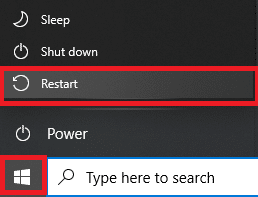
3. Plusieurs options telles que Veille, Arrêter et Redémarrer s'afficheront. Ici, cliquez sur Redémarrer .
Option 2 : redémarrer à l'aide du menu d'alimentation de Windows 10
1. Ouvrez le menu Power User de Windows en appuyant simultanément sur les touches Windows + X.
2. Sélectionnez l' option Arrêter ou se déconnecter .
3. Ici, cliquez sur Redémarrer, comme mis en évidence.
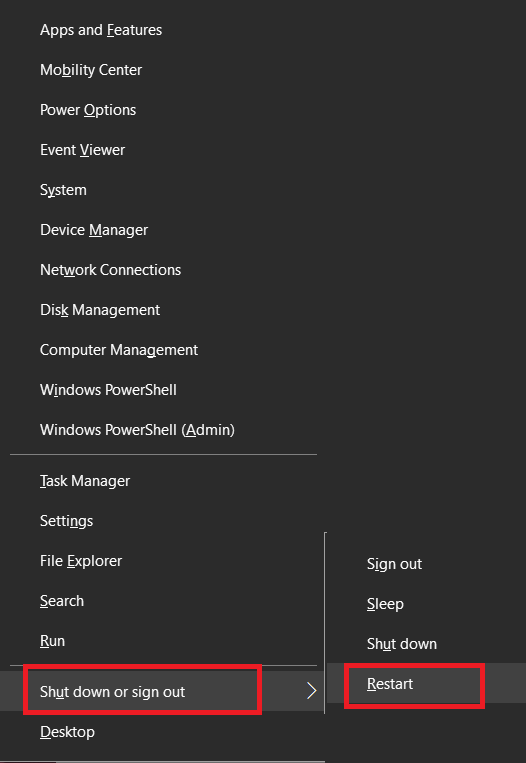
Lorsque les services Hamachi sont désactivés ou ne fonctionnent pas correctement, le problème du tunnel Himachi se produit dans votre système Windows 10. Cela peut être corrigé lorsque vous activez ou actualisez les services Hamachi comme suit :
1. Lancez la course de boîte de dialogue en appuyant sur les touches Windows + R ensemble.
2. Tapez services.msc et cliquez sur OK pour lancer la fenêtre Services .
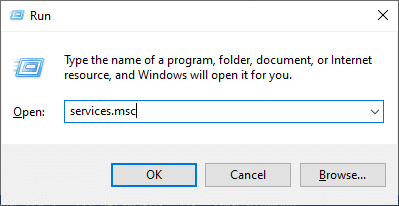
3. Faites défiler vers le bas et recherchez LogMeIn Hamachi Tunneling Engine .
4. Cliquez dessus avec le bouton droit de la souris et sélectionnez Propriétés , comme mis en évidence.
Remarque : vous pouvez également double-cliquer sur LogMeIn Hamachi Tunneling Engine pour ouvrir la fenêtre Propriétés.
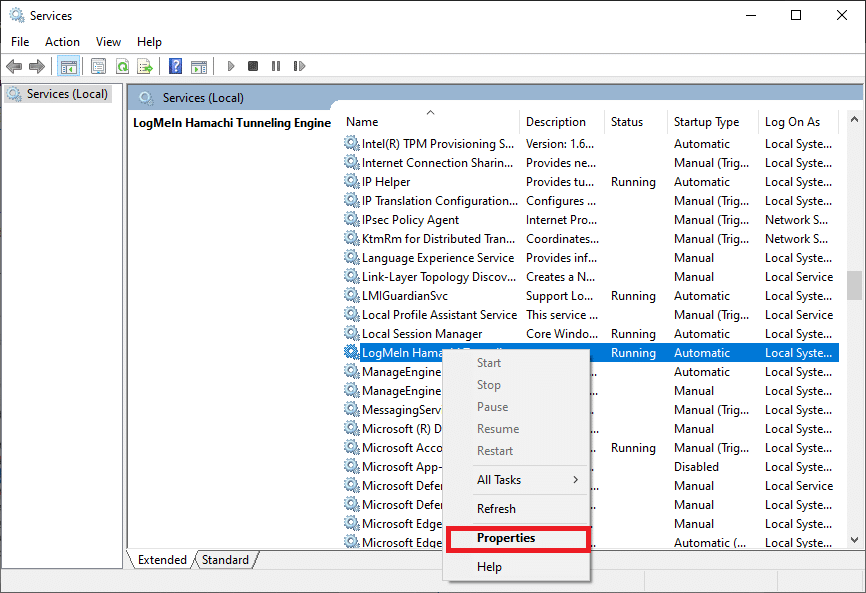
5. Maintenant, définissez le type de démarrage sur Automatique , comme indiqué ci-dessous.
5A. Si l'état du service indique Arrêté , cliquez sur le bouton Démarrer.
5B : Si l'état du service est marqué en cours d'exécution , cliquez sur Arrêter , puis sur Démarrer après un certain temps .
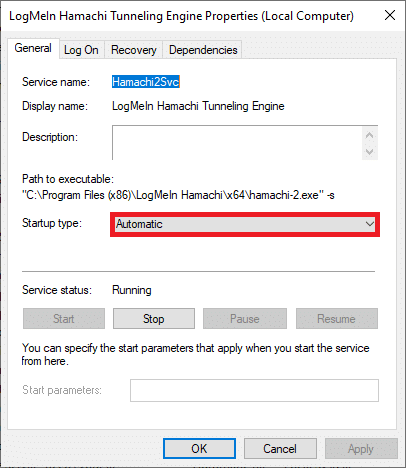
6. Enfin, cliquez sur Appliquer > OK pour enregistrer ces modifications.
Si vous rencontrez Windows qui n'a pas pu démarrer l'erreur de service LogMeIn Hamachi Tunneling Engine , suivez les étapes 7 à 10 expliquées ci-dessous.
7. Dans la fenêtre Propriétés du moteur de tunnel LogMeIn Hamachi, passez à l' onglet Connexion .
8. Ici, cliquez sur le bouton Parcourir… .
9. Tapez le nom de votre compte utilisateur dans le champ Entrez le nom de l'objet à sélectionner et cliquez sur Vérifier les noms .
10. Une fois le nom d'utilisateur vérifié, cliquez sur OK pour enregistrer les modifications.

Redémarrez votre système et vérifiez si le problème du tunnel Hamachi est résolu sur votre système Windows 10.
Lire aussi : Qu'est-ce qu'un VPN et comment ça marche ?
Le protocole de multiplexage de carte réseau Microsoft peut parfois interférer avec Hamachi, ce qui entraîne un problème de tunneling Hamachi. Cela peut être résolu en désinstallant Hamachi, en désactivant le protocole Microsoft Network Adapter Multiplexor, puis en réinstallant Hamachi comme expliqué dans cette méthode. Voici comment résoudre le problème du tunnel Hamachi
1. Lancez le Panneau de configuration en le recherchant dans la barre de recherche Windows .
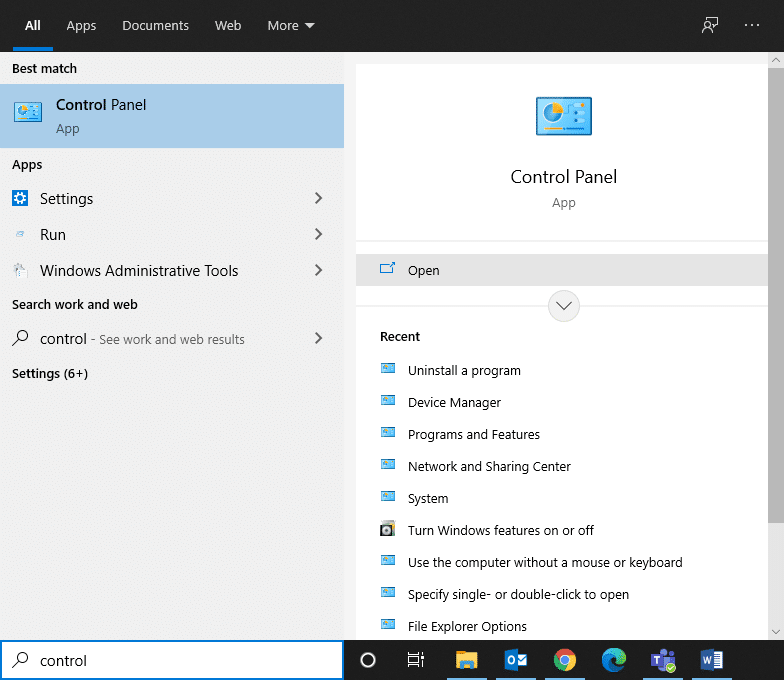
2. Sélectionnez la section Programmes et fonctionnalités , comme indiqué ci-dessous.
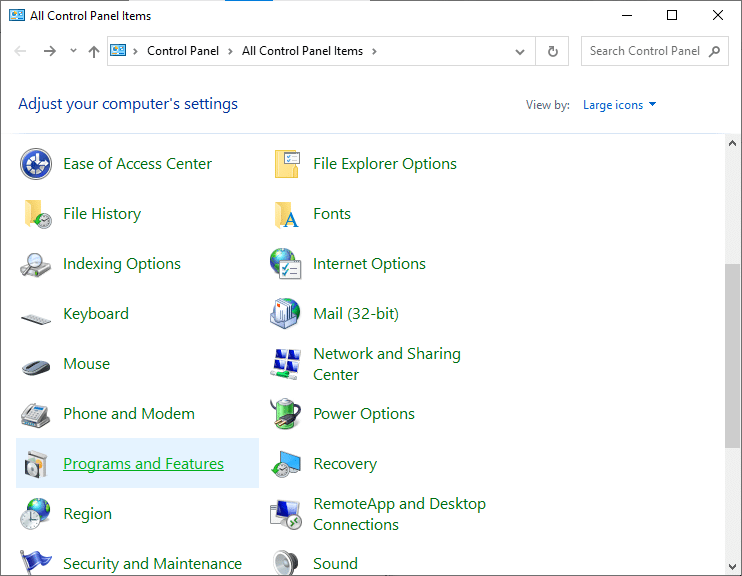
3. Maintenant, cliquez sur LogMeIn Hamachi et cliquez sur l' option Désinstaller , comme indiqué ci-dessous.
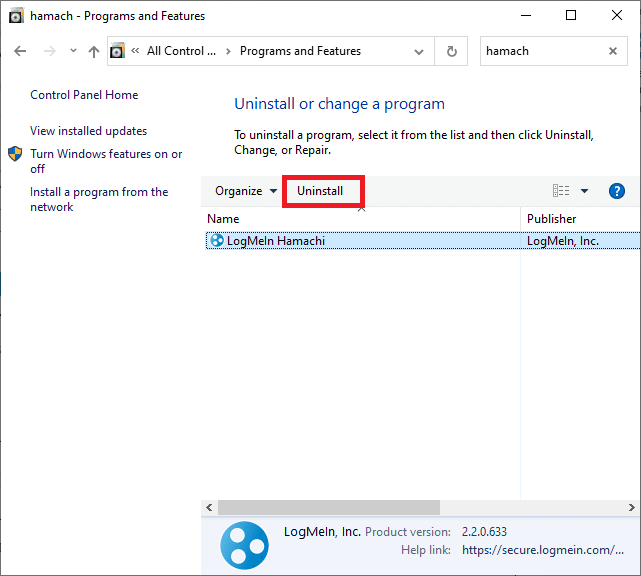
4. Confirmez-le en cliquant sur Désinstaller dans la fenêtre contextuelle .
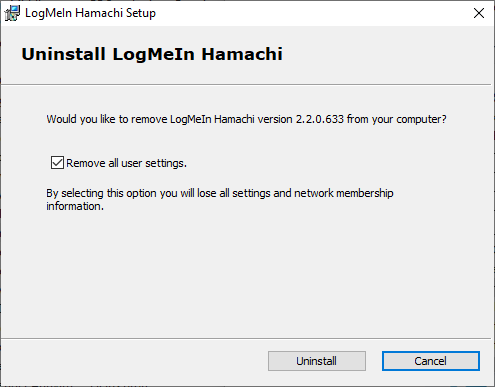
5. Ensuite, revenez au Panneau de configuration et cliquez cette fois sur Centre Réseau et partage .
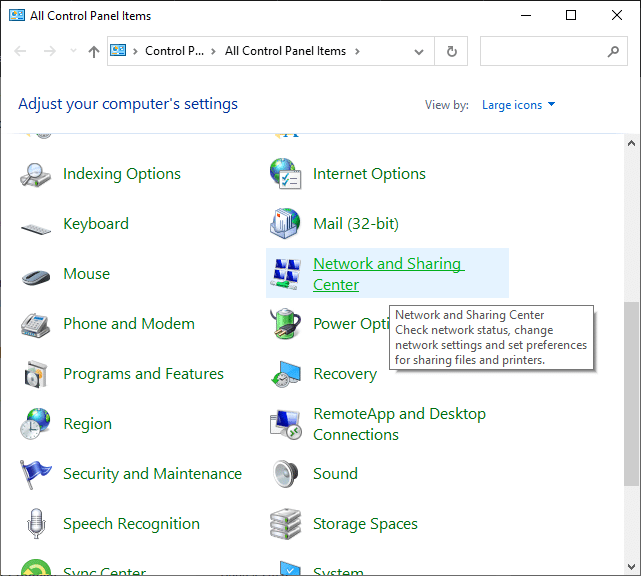
6. Ici, cliquez sur Modifier les paramètres de l'adaptateur comme mis en évidence.

7. Maintenant, faites un clic droit sur votre connexion réseau et cliquez sur Propriétés .
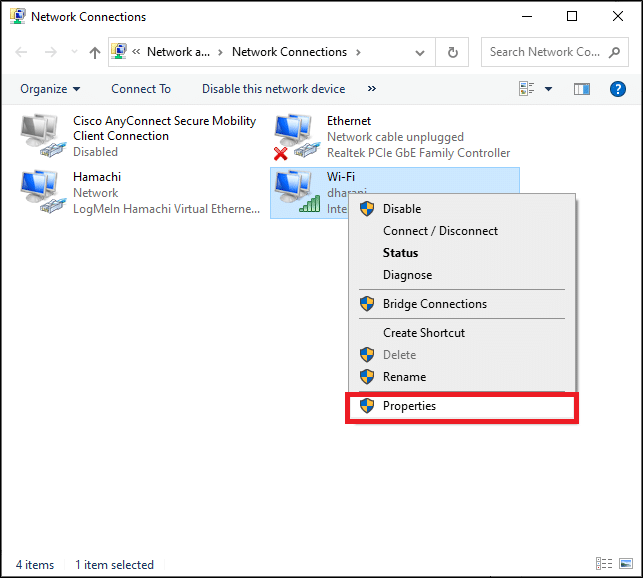
8. Assurez-vous que le protocole Microsoft Network Adapter Multiplexor est désactivé. Si la case est cochée, décochez -la et cliquez sur le bouton OK pour enregistrer les modifications.
9. De plus, assurez-vous que toutes les autres options sont cochées. Référez-vous à la photo ci-dessous pour plus de clarté.
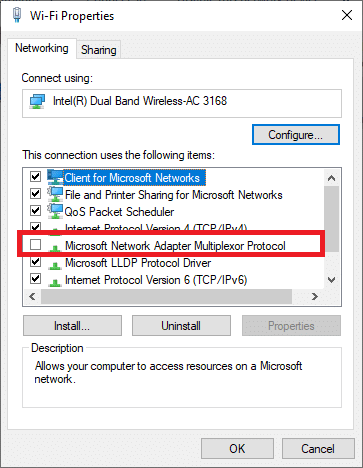
10. Now, restart your system to implement these changes.
11. Download and install the latest version of Hamachi for your Windows system.
12. Go to the Downloads folder and double-click on Hamachi installer.
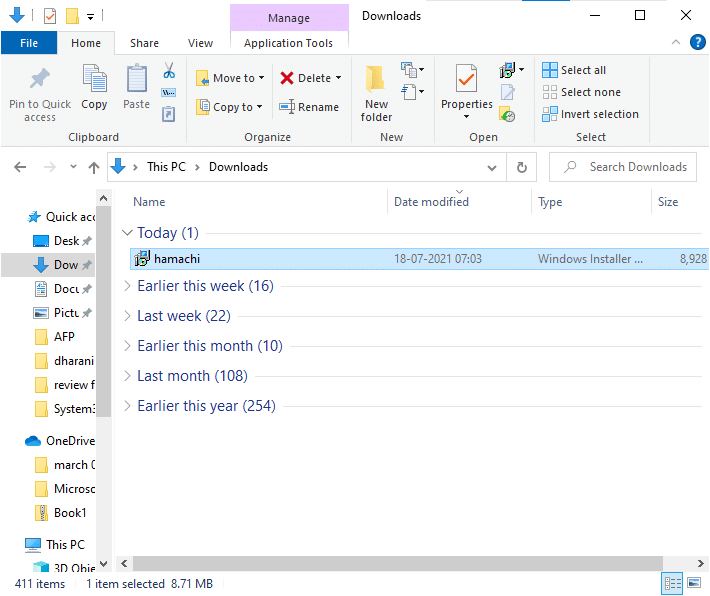
13. Follow the on-screen instructions to complete the installation.
14. Then, visit LogMeIn Remote Access page to create a new LogMeIn account by typing your email and password credentials.
15. Verify the link received in your registered email to begin using the service.
As informed earlier, outdated or incompatible drivers may lead to Hamachi Tunneling issues. Here’s how to fix Hamachi Tunnel Problem by updating the driver:
1. Log in as an Administrator on your Windows system.
2. Launch Computer Management by searching for it in the Windows search bar.
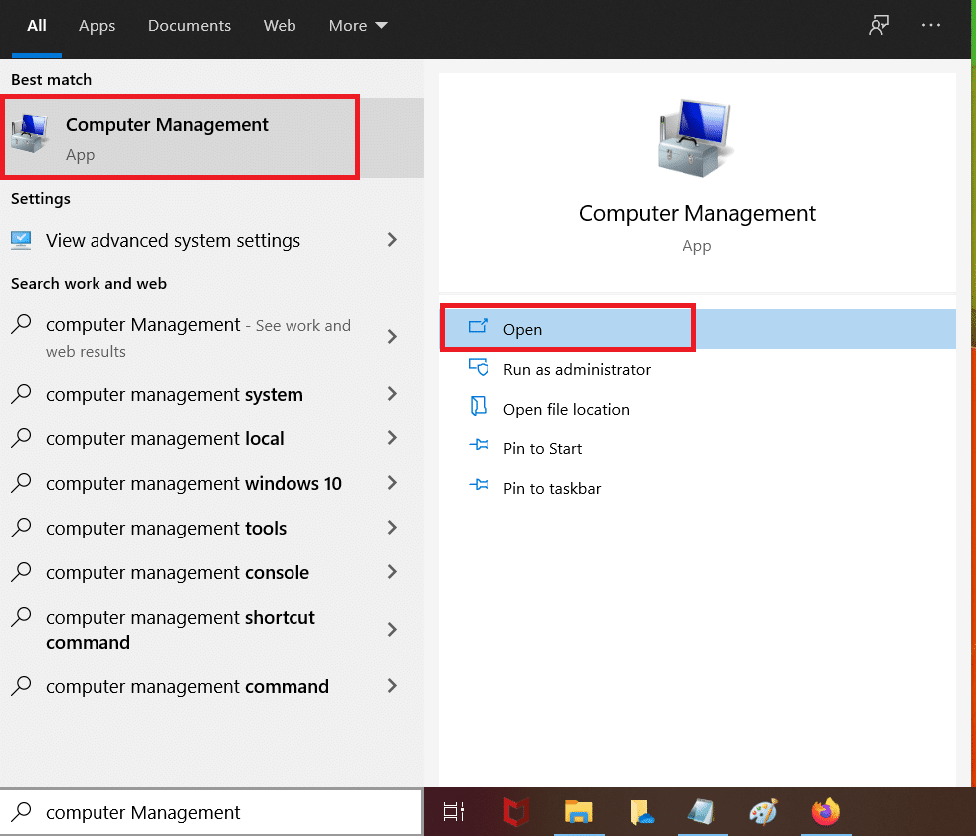
3. Click on Device Manager from the left pane and double-click on Network Adapters in the right pane, as illustrated.
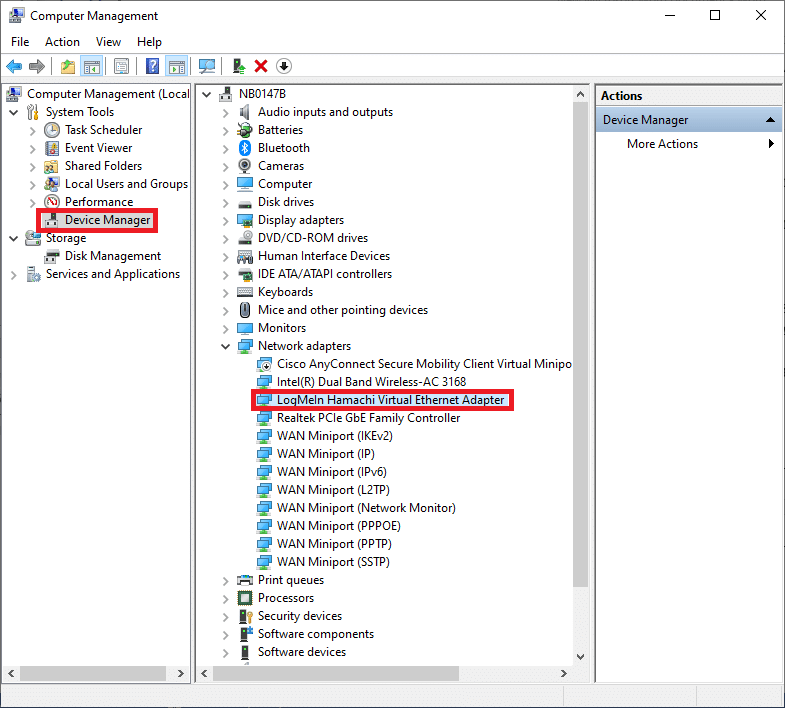
4. Right-click on LogMeIn Hamachi Virtual Ethernet Adapter and click on Update driver, as depicted below.
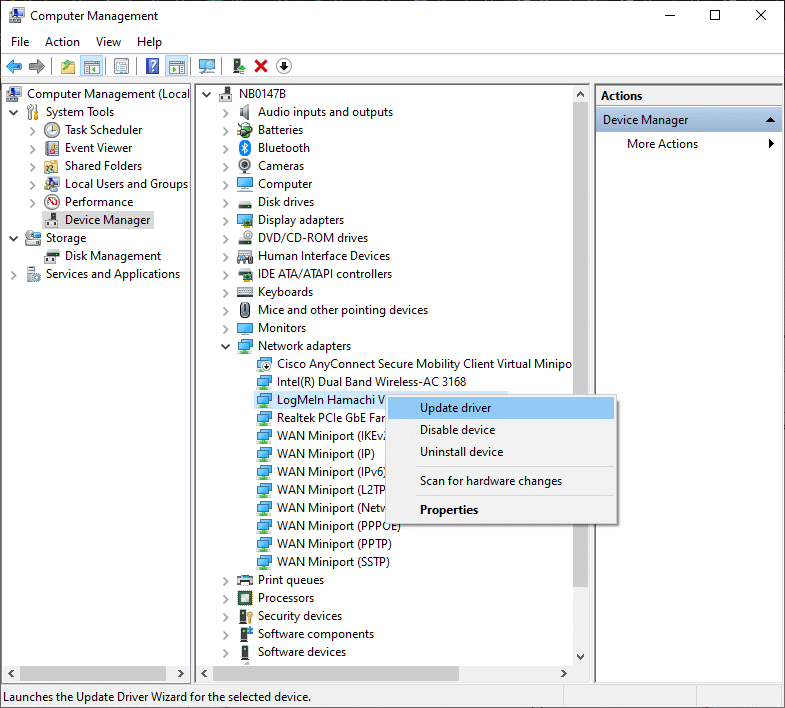
5. Now, click on Browse my computer for drivers to locate and install the driver manually.
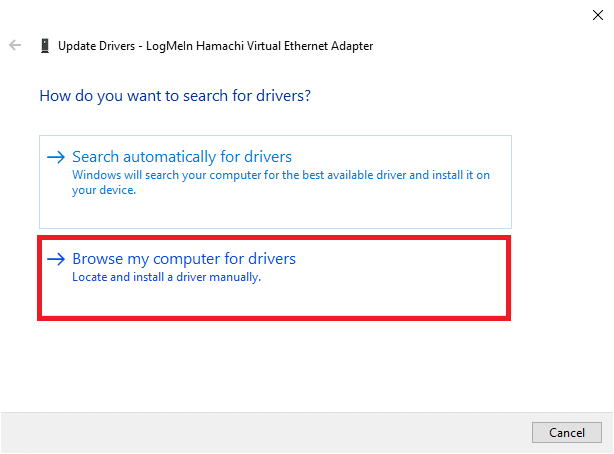
6. Click on the Browse… button to choose the Hamachi installation directory. Once you have made your choice, click on the Next button.
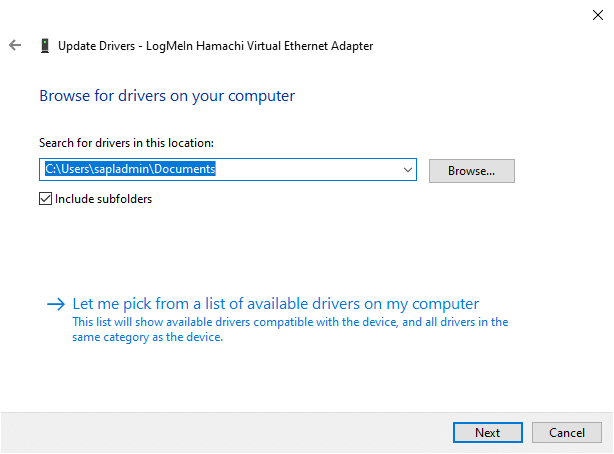
7. The drivers will be installed and Windows will check for updates.
If the driver is updated to the latest version, the screen will display the following: The best drivers for your device are already installed. Simply, click on the Close button to exit the window.
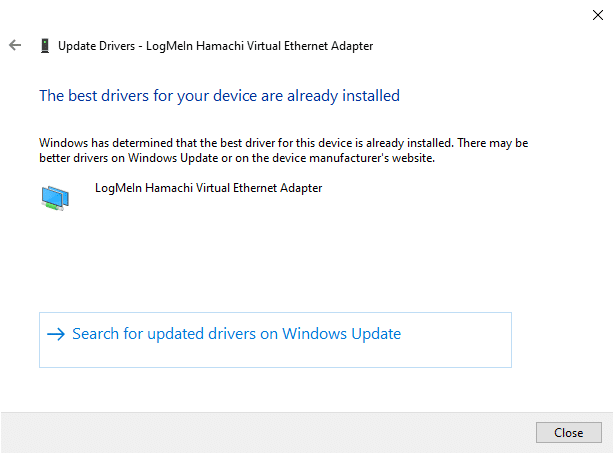
Restart the computer and check if the LogMeIn Hamachi Tunneling problem is fixed now.
Also Read: Fix Windows could not automatically detect this Network’s Proxy settings
Many users have reported that disabling the Hamachi connection for a while and enabling it again could fix Hamachi Tunnel problem. Here are the steps to do so:
1. Launch Control Panel and open Network and Sharing Center, as earlier.
2. Click on Change Adapter Settings here.

3. Right-click on Hamachi Network and click on Disable, as shown.

4. Wait for a while. Again, right-click on Hamachi to select the Enable option.
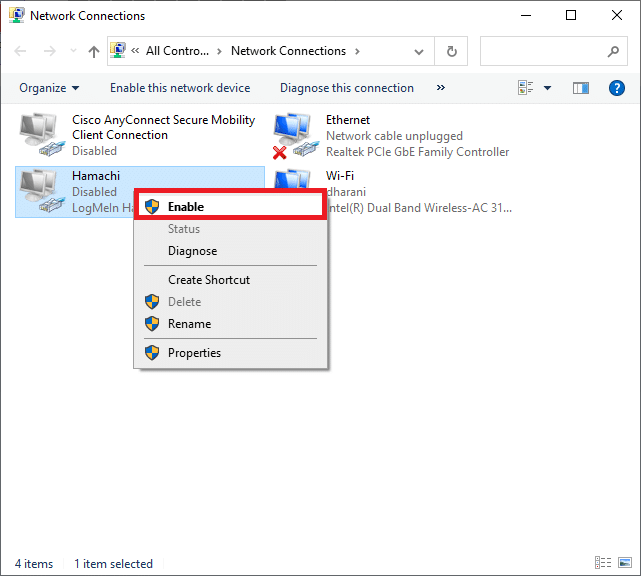
Restart your system and check if the issue persists. If it does, try the next fix.
Plusieurs utilisateurs ont également suggéré que l'exécution de LogMeIn en tant qu'administrateur résolvait le problème de tunneling pour eux. Voici comment résoudre le problème du tunnel Hamachi sur les systèmes Windows 10 :
1. Cliquez avec le bouton droit sur le raccourci LogMeIn Hamachi et cliquez sur Propriétés .
2. Dans la fenêtre Propriétés, passez à l' onglet Compatibilité .
3. Ici, cochez la case intitulée Exécuter ce programme en tant qu'administrateur , comme mis en évidence.

4. Enfin, cliquez sur Appliquer > OK pour enregistrer ces modifications.
Lisez aussi : Comment configurer un VPN sur Windows 10
Vous pouvez également résoudre ce problème en ajoutant Hamachi en tant que matériel hérité. Suivez les étapes mentionnées ci-dessous pour mettre en œuvre la même chose :
1. Lancez le Gestionnaire de périphériques en le recherchant dans la barre de recherche Windows .

2. Double-cliquez sur Adaptateurs réseau pour le développer.
3. Faites défiler vers le bas pour cliquer avec le bouton droit sur LogMeIn Hamachi Virtual Ethernet Adapter et cliquez sur Désinstaller le périphérique comme illustré ci-dessous.

4. Dans l'invite indiquant Avertissement : Vous êtes sur le point de désinstaller ce périphérique de votre système, cochez la case Supprimer le pilote logiciel pour ce périphérique et cliquez sur Désinstaller .
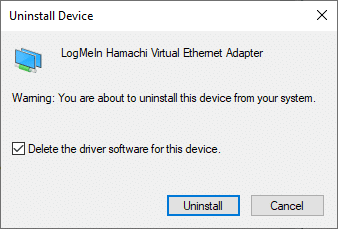
5. Maintenant, cliquez sur le menu Action dans le Gestionnaire de périphériques .

6. Ici, sélectionnez Ajouter du matériel hérité et cliquez sur Suivant , comme indiqué.
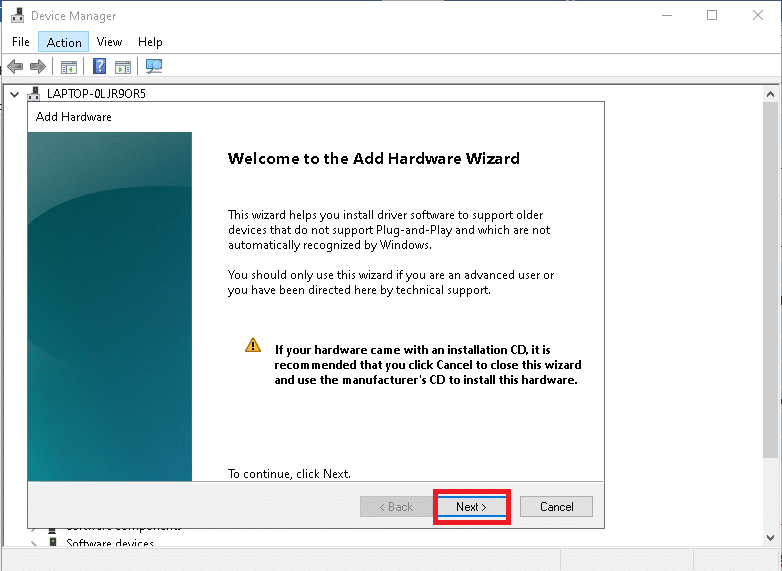
7. Sélectionnez Installer le matériel que je sélectionne manuellement dans une liste (Avancé ) > Suivant .
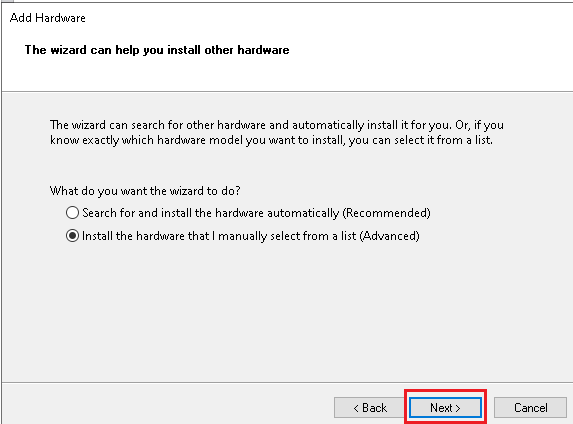
8. Double-cliquez sur Show All Devices dans la liste Common hardware types et cliquez sur Next .
9. Dans l'écran Ajouter du matériel, cliquez sur Disque fourni…
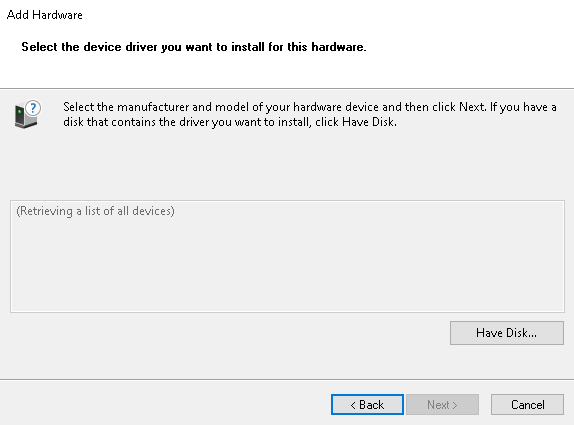
10. Maintenant, utilisez l' option Parcourir… pour localiser le répertoire du pilote et sélectionnez le pilote LogMeIn Hamachi .
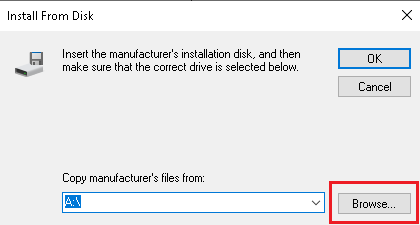
11. Suivez les instructions à l' écran pour installer le programme Hamachi sur votre système.
Parfois, un client VPN installé sur votre système déclenche également le programme Hamachi Tunneling dans votre système. Peu de clients VPN Dell ont affirmé qu'une fois les clients VPN désactivés ou désinstallés de leur appareil, le problème de tunnel était résolu. Voici comment résoudre le problème du tunnel Hamachi en désinstallant les applications et programmes provoquant des conflits comme suit :
1. Recherchez et cliquez sur Applications et fonctionnalités pour le lancer comme indiqué

2. Maintenant, recherchez le client VPN en conflit dans la barre de recherche Rechercher dans cette liste .
3. Cliquez sur ladite application et sélectionnez Désinstaller .
Remarque : Par exemple, l'image ci-dessous montre comment désinstaller Steam de votre PC.

4. Enfin, terminez la désinstallation en cliquant à nouveau sur Désinstaller .
Étant donné que divers logiciels VPN sont connus pour causer des problèmes lors de la désinstallation, nous avons donc expliqué les étapes de cette méthode à l'aide de Revo Uninstaller .
1. Installez Revo Uninstaller depuis le site officiel en cliquant sur TÉLÉCHARGEMENT GRATUIT.
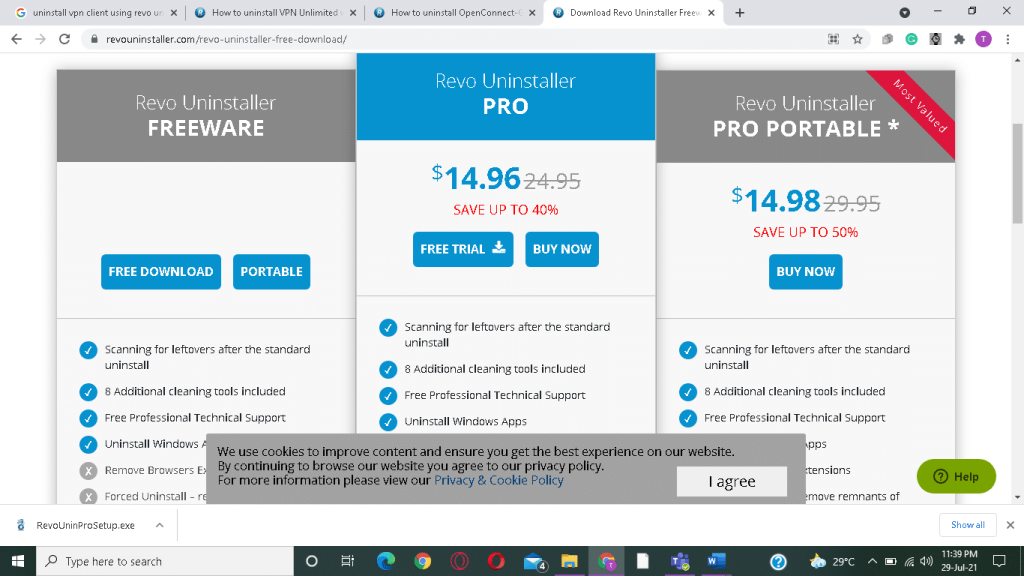
2. Ouvrez Revo Uninstaller et accédez au client VPN .
3. Maintenant, cliquez dessus et cliquez sur Désinstaller dans la barre de menu supérieure.
Remarque : nous avons utilisé Discord comme exemple pour illustrer les étapes de cette méthode.
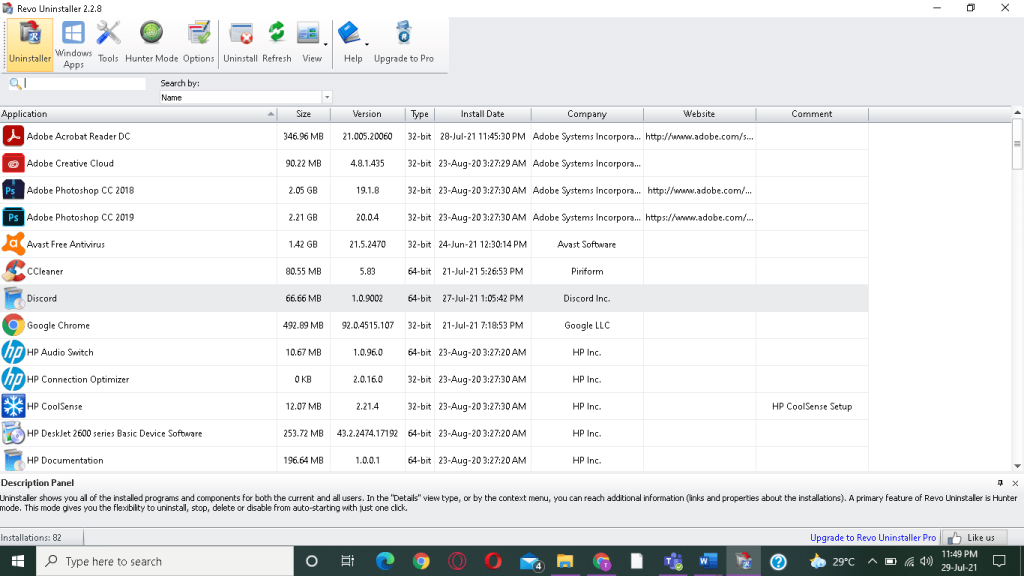
4. Cochez la case en regard de Créer un point de restauration du système avant la désinstallation et cliquez sur Continuer dans l'invite contextuelle.

5. Maintenant, cliquez sur Scan pour afficher tous les fichiers restants dans le registre.
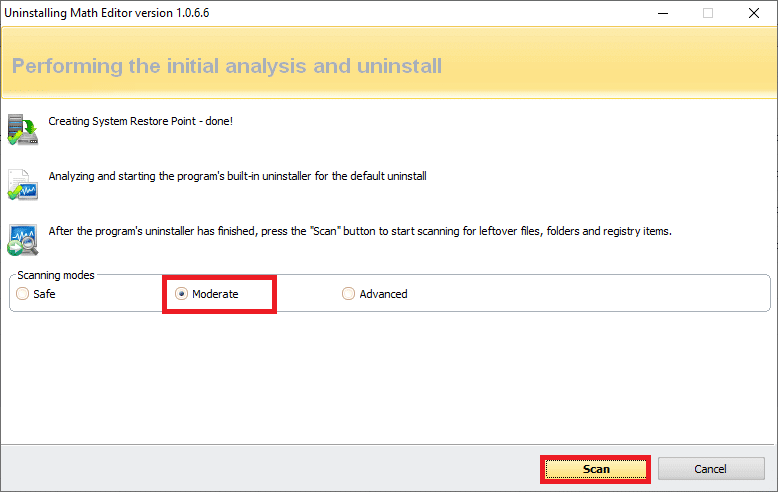
6. Ensuite, cliquez sur Tout sélectionner suivi de Supprimer .
7. Cliquez sur Oui dans l'invite de confirmation.
8. Assurez-vous que tous les fichiers VPN ont été supprimés en répétant l' étape 5 .
9. Une invite indiquant que le programme de désinstallation de Revo n'a trouvé aucun élément restant doit s'afficher comme illustré ci-dessous.

10. Redémarrez le système une fois que le client VPN et tous ses fichiers ont été complètement supprimés.
Outre le problème du tunnel Hamachi, les clients ont également rencontré quelques autres erreurs. À l'aide des méthodes susmentionnées, vous devriez également pouvoir corriger ces erreurs.
Conseillé:
Nous espérons que ce guide vous a été utile pour apprendre à résoudre le problème du tunnel Hamachi sur un PC Windows 10 . Faites-nous savoir quelle méthode a fonctionné le mieux pour vous. De plus, si vous avez des questions ou des suggestions, n'hésitez pas à les déposer dans la section commentaires.
Dans cet article, nous vous expliquerons comment récupérer l'accès à votre disque dur en cas de panne. Suivez-nous !
À première vue, les AirPods ressemblent à n'importe quel autre écouteur sans fil. Mais tout a changé avec la découverte de quelques fonctionnalités peu connues.
Apple a présenté iOS 26 – une mise à jour majeure avec un tout nouveau design en verre dépoli, des expériences plus intelligentes et des améliorations des applications familières.
Craving for snacks but afraid of gaining weight? Dont worry, lets explore together many types of weight loss snacks that are high in fiber, low in calories without making you try to starve yourself.
Rest and recovery are not the same thing. Do you really need rest days when you schedule a workout? Lets find out!
Les étudiants ont besoin d'un ordinateur portable spécifique pour leurs études. Il doit être non seulement suffisamment puissant pour être performant dans la filière choisie, mais aussi suffisamment compact et léger pour être transporté toute la journée.
L'ajout d'une imprimante à Windows 10 est simple, bien que le processus pour les appareils filaires soit différent de celui pour les appareils sans fil.
Comme vous le savez, la RAM est un composant matériel essentiel d'un ordinateur. Elle sert de mémoire pour le traitement des données et détermine la vitesse d'un ordinateur portable ou de bureau. Dans l'article ci-dessous, WebTech360 vous présente quelques méthodes pour détecter les erreurs de RAM à l'aide d'un logiciel sous Windows.
Refrigerators are familiar appliances in families. Refrigerators usually have 2 compartments, the cool compartment is spacious and has a light that automatically turns on every time the user opens it, while the freezer compartment is narrow and has no light.
Wi-Fi networks are affected by many factors beyond routers, bandwidth, and interference, but there are some smart ways to boost your network.
Si vous souhaitez revenir à la version stable d'iOS 16 sur votre téléphone, voici le guide de base pour désinstaller iOS 17 et rétrograder d'iOS 17 à 16.
Le yaourt est un aliment merveilleux. Est-il bon de manger du yaourt tous les jours ? Si vous mangez du yaourt tous les jours, comment votre corps va-t-il changer ? Découvrons-le ensemble !
Cet article présente les types de riz les plus nutritifs et comment maximiser les bienfaits pour la santé du riz que vous choisissez.
Établir un horaire de sommeil et une routine de coucher, changer votre réveil et ajuster votre alimentation sont quelques-unes des mesures qui peuvent vous aider à mieux dormir et à vous réveiller à l’heure le matin.
Get Bathroom Tower Defense Roblox game codes and redeem them for exciting rewards. They will help you upgrade or unlock towers with higher damage.













